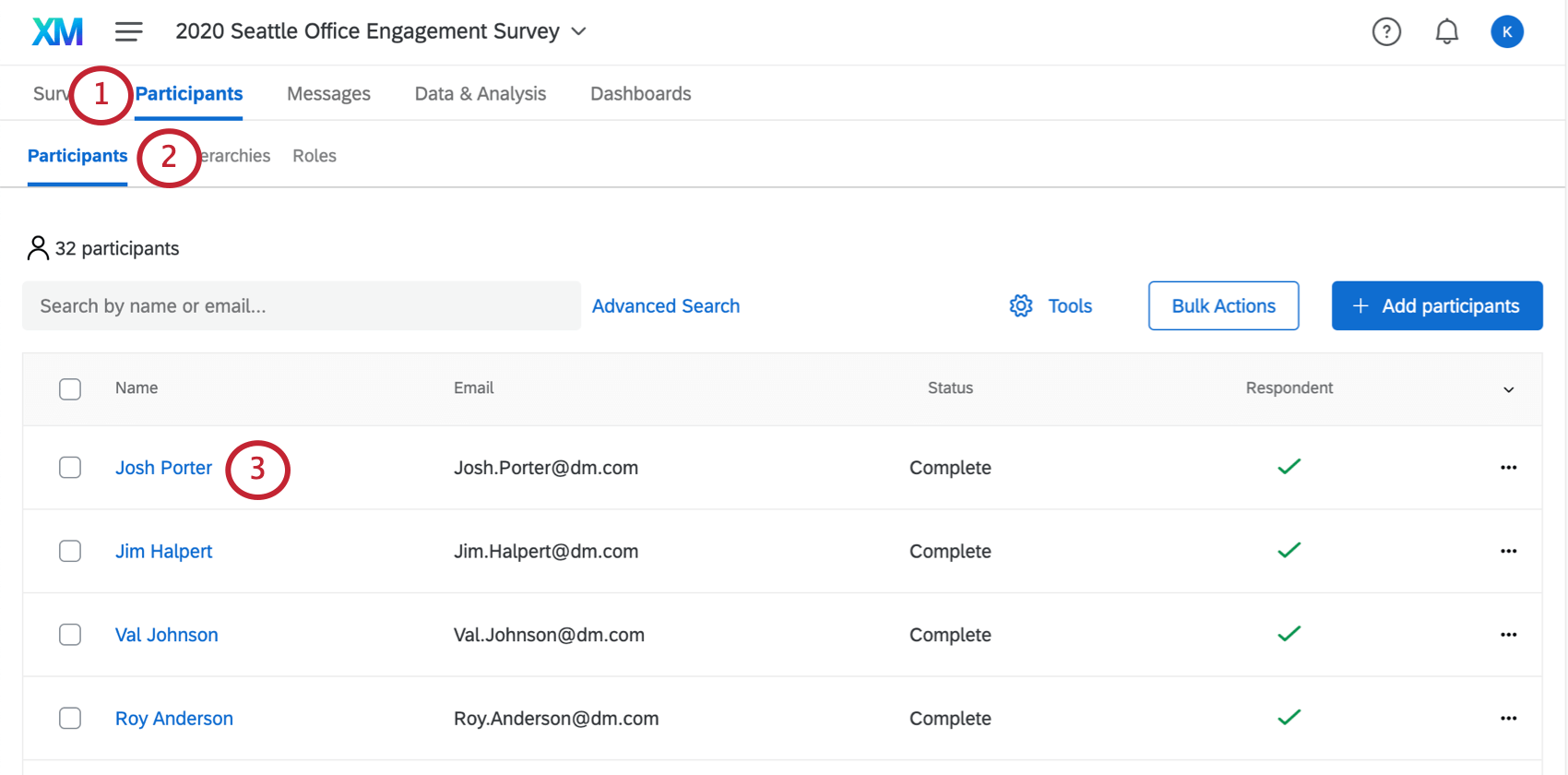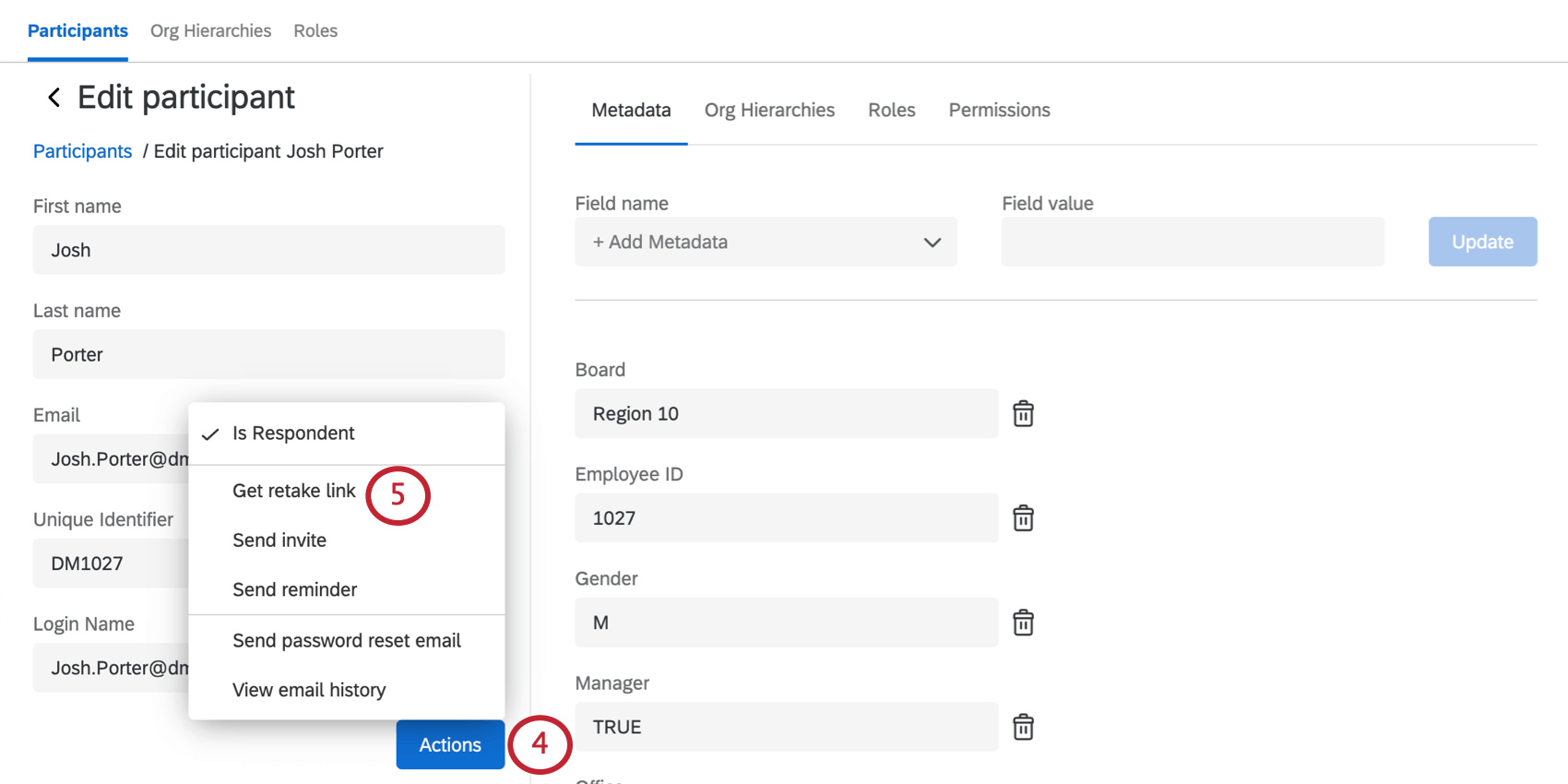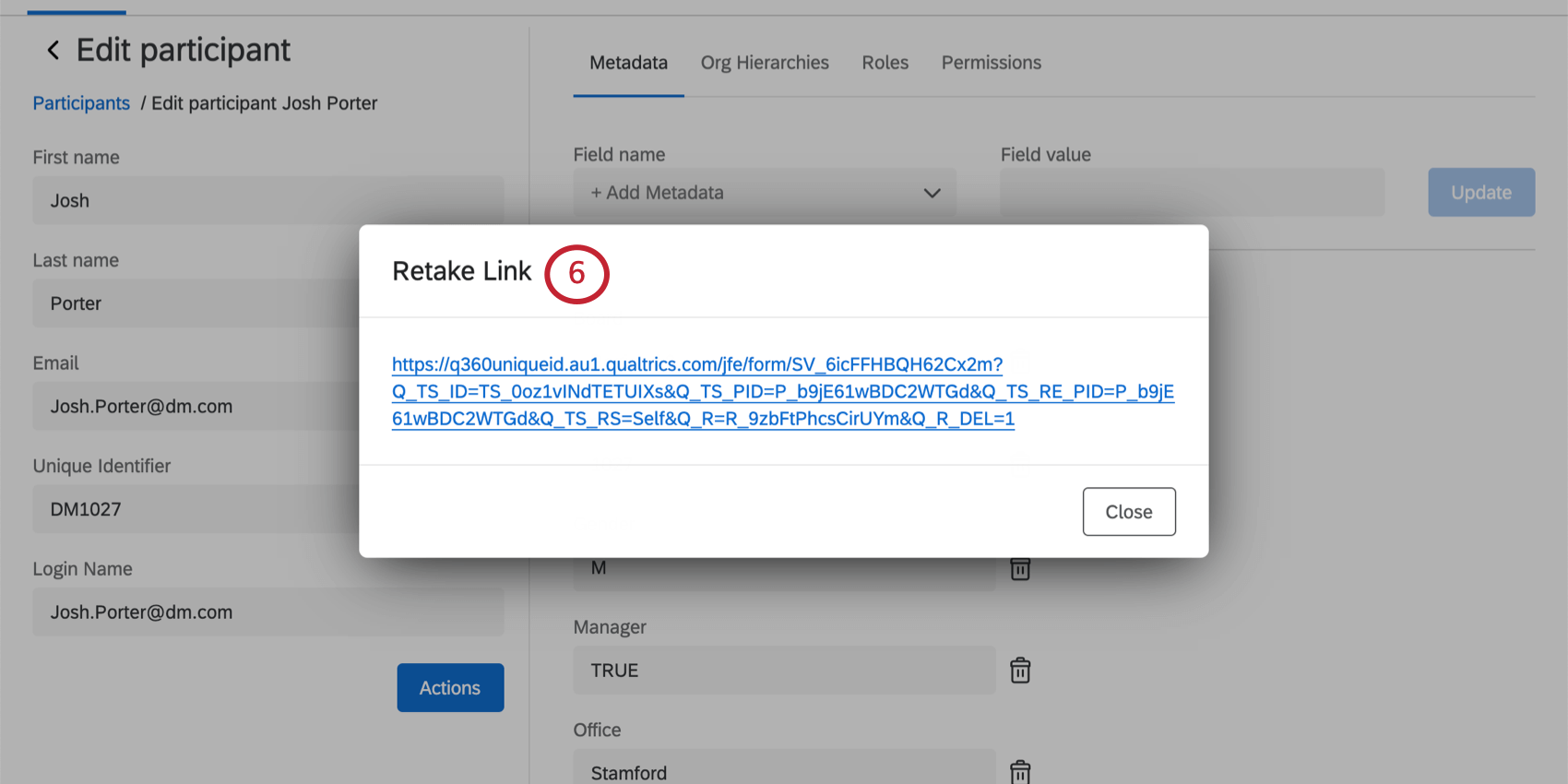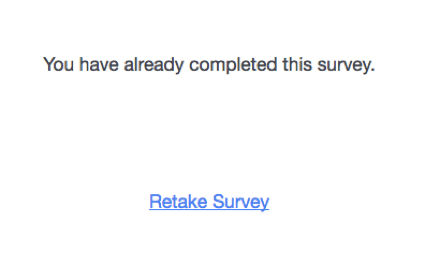Enlace para volver a realizar la Encuesta (EX)
Acerca del enlace de la Encuesta de repetición
Los enlaces Volver a realizar la encuesta le permiten a usted o a su participante volver a ingresar a su respuesta a su proyecto de Employee Experience y editarla después de haberla enviado. Esto es útil si un encuestado respondió una pregunta por error o si la respuesta incompleta del participante se cerró debido a inactividad pero le gustaría terminar la encuesta.
Cuando los participantes ingresen al enlace para volver a tomar la encuesta, verán las respuestas que eligieron la última vez que trabajaron en la encuesta. Cuando terminen, la nueva respuesta reemplazará completamente la respuesta original en el conjunto de datos.
Generar un enlace para volver a tomar la prueba en la pestaña Participantes
Cuando genera un enlace para volver a tomar el examen en la pestaña Participantes, es su responsabilidad enviar este enlace al participante.
Generar un enlace de repetición en la pestaña Datos y análisis
También puede generar un enlace para volver a tomar el examen desde la pestaña Datos y análisis. Cuando genere un enlace para volver a tomar el examen desde esta pestaña, será su responsabilidad enviar el enlace al participante. La pestaña Datos y análisis no muestra el nombre ni el correo electrónico del participante en la respuesta, por lo que, a menos que utilice el conocimiento de las respuestas o metadatos únicos para encontrar la respuesta correcta, es mejor generar un enlace para volver a tomar el examen desde la pestaña Participantes.
Ver Emisión de enlaces de recuperación para obtener más información sobre la generación de enlaces desde la pestaña Datos y análisis. Tenga en cuenta que los proyectos EX solo tienen la opción “Retomar respuesta” ya que los participantes no pueden tener múltiples respuestas únicas para el mismo proyecto.
Permitir repeticiones de Encuesta
Hay una forma más de obtener enlaces de repetición para sus participantes. Este método es probablemente el más conveniente, porque permite a los participantes volver a realizar la encuesta tantas veces como quieran utilizando el enlace original con el que fueron invitados a la encuesta . Sin embargo, con esta configuración no se puede limitar la cantidad de veces que un participante vuelve a tomar la evaluación, y podrá continuar hasta que se cierre la valoración o se desmarque la opción.
Esta configuración no es compatible con el enlace anónimo. Si desea utilizar el enlace anónimo, pero permitir que los participantes vuelvan a tomar sus respuestas, consulte la autenticador función.
- Navegar hasta el Encuesta pestaña.
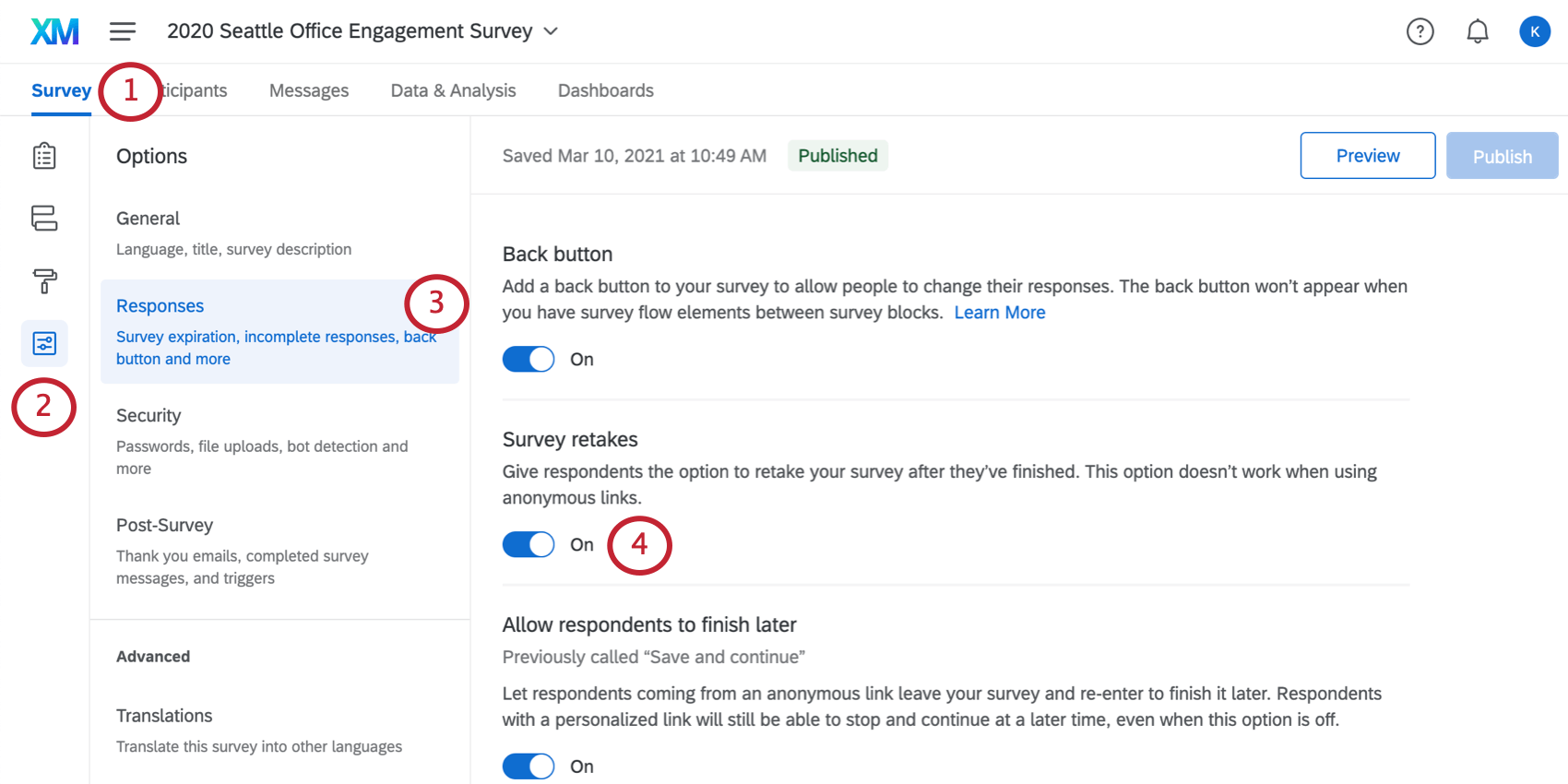
- Hacer clic Opciones de la encuesta .
- Ir a la Respuestas sección.
- Permitir Repetición de la Encuesta.
- Asegúrate de publicar tu cambio cuando hayas terminado de preparar tu encuesta.
Cuando los participantes vuelvan a visitar un enlace en el que ya completaron la encuesta, verán el mensaje que se muestra a continuación. Para volver a realizar la encuesta, solo necesitan seleccionar Encuesta de repetición.